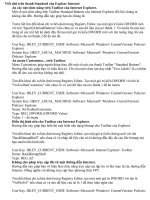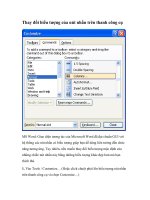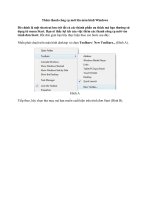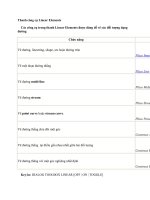Các lệnh trên thanh công cụ ribbon microsoft word 2013
Bạn đang xem bản rút gọn của tài liệu. Xem và tải ngay bản đầy đủ của tài liệu tại đây (233.59 KB, 5 trang )
Các lệnh trên thanh công cụ Ribbon
Microsoft Word 2013
Người đăng: Mưa bụi - Ngày: 29/11/2016
Microsoft Word 2013 là một ứng dụng phần mềm về soạn thảo văn bản mà hầu hết ai cũng biết đến.
Đây là phiên bản mới của tập đoạn Microsoft, cung cấp thêm cho bạn những tính năng hay và hấp dẫn,
giúp bạn làm việc trở nên nhanh chóng hơn bằng các thanh công cụ, nhất là thanh Ribbon. Vậy thì
thanh Ribbon là thanh công cụ chứa những gì và có những tính năng nào mà có thể giúp bạn thực
hiện việc soạn thảo văn bản trở nên nhanh chóng như vậy? Hãy cùng mình tham khảo bài viết dưới
đây để hiểu thêm về thanh công cụ này nhé.
Giới thiệu về thanh Ribbon
Thanh Ribbon là một thanh công cụ mà trên đó hầu như chưa toàn bộ các lệnh dùng để thực hiện khi
soạn thảo văn bản, các chương trình như lệnh về căn chỉnh, phông chữ, kiểu chữ, chèn ảnh, video…
Trên thanh Ribbon bao gồm có 7 Tab: Home, insert, design, Page Layout, References, Mailings, Review
và View.
Tùy thuộc vào nhu cầu và hoàn cảnh sử dụng, các nút lệnh sẽ sang lên để cho phép bạn sử dụng. Chỉ
có những thao tác hợp lí và đúng theo quy định của nó thì bạn mới có thể thực hiện được, nếu không các
nút lệnh bị tắt (chữ bị mờ) thì bạn không thể click vào thực hiện được.
Đây là thanh công cụ gồm nhiều các lệnh khác nhau, do đó, khi sử dụng, bạn cần phải biết lệnh mình
muốn dùng nằm trong Tab nào để dễ dàng cho việc thực hiện, nếu bạn không năm được, bạn sẽ phải
mất một khoảng thời gian tìm kiếm.
Do thanh Ribbon là thanh công cụ chứa hiều lệnh nhất. Vì vậy, mình sẽ đi cụ thể từng Tab một để hướng
dẫn cho các bạn được cụ thể hơn, để bạn có thể biết, những kí tự như thế dùng như thế nào và có chức
năng gì.
1. Tab Home
Tab Home chính là Tab được mở mặc định trên thanh Ribbon trong Microsoft Word 2013. Cụ thể trong
Tab Home có những nhóm lệnh như sau:
Page Setup: Các lệnh thiết lập định dạng để in trang như lề, in ngang hay dọc, cột, kích thước
giấy in…
Paragraph: Các lệnh dùng cho đoạn văn bản, như lùi dòng trái, phải, khoảng cách đoạn…
Arrange: Lệnh sắp xếp các đối tượng trong văn bản.
2. Tab Insert
Tab insert nằm ngay cạnh bên tab Home, được cài đặt mặc định trên thanh Ribbon. Đây là tab chứa các
lệnh liên quan đến chèn các đối tượng trong văn bản, bao gồm:
Pages: Các lệnh chèn một trang mới vào văn bản đang có
Tables: Các lệnh liên quan đến vẽ bảng, tạo bảng trong văn bản
Illustrations: Các lệnh chèn đối tượng đồ họa
Links: Lệnh chèn các liên kết, đường link
Header & Footer: Tiêu đề trên và dưới của văn bản
Text: Lệnh liên quan đến việc chèn các đối tượng Text như TextBox, Wordart,…
Symbols: Lệnh liên quan đến việc chèn các biểu tượng có sẵn trong bộ sưu tập vào văn bản hiện
thời.
Design: Lệnh liên quan đến các mẫu văn bản được trình bày theo một bố cục nào đó.
3. Tab Page Layout
Tab Page Layout là tab chứa những lệnh liên quan đến cách sắp xếp bố cục văn bản. Cụ thể bao gồm
các lệnh như sau:
Page Setup: Các lệnh thiết lập định dạng để in trang như lề, in ngang hay dọc, cột, kích thước
giấy in…
Paragraph: Các lệnh dùng cho đoạn văn bản, như lùi dòng trái, phải, khoảng cách đoạn…
Arrange: Lệnh sắp xếp các đối tượng trong văn bản.
4. Tab References
Tab References cũng là Tab hiện mặc định trên thành Ribbon, chứa các nhóm lệnh liên quan đến một số
thủ thuật đặc biệt cho văn bản như đánh mục lục tự động, tạo nghi chú cho văn bản,…
5. Tab Mailings
Mailings chứa các nhóm lệnh liên quan đến việc tạo lập một mẫu phong bì thư, các mẫu biểu có sẵn để
phụcvụ cho việc trộn thư.
6. Tab Review
Tab Review chứa các nhóm lệnh liên quan đến các thao tác như kiểm tra ngữ pháp cho văn bản, tạo ghi
chú, so sánh nội dung văn bản,…
7. Tab View
Tab View là tab cuối cùng trên thanh công cụ Ribbon, nó cho phép bạn sử dụng các nút lệnh để tùy chọn
chế độ hiển thị văn bản, phóng to, thu nhỏ văn bản, lệnh tùy chọn hiển thị nhiều văn bản…
Kết luận: Bài viết trên đây, mình đã giới thiệu một cách tổng quát về thanh công cụ Ribbon trong Word
2013. Đây là những lệnh thường xuyên được nhiều người sử dụng. Nếu nắm rõ các lênh trên thanh công
cụ thì việc soạn thảo và chỉnh sửa văn bản của bạn sẽ trở nên dễ dàng hơn bao giờ hết. Mình hi vọng,
bài viết sẽ cung cấp thêm cho bạn những kiến thức mới bổ trợ tốt hơn cho công việc của mình.
* Các bài viết liên quan:
Làm việc trên Word nhanh hơn bằng thanh công cụ nhanh
Thước Ruler - công cụ căn chỉnh lề trên Word